Создание и редактирование быстрых ответов
Быстрые ответы помогают оптимизировать работу операторов, быстрее отвечать клиентам и создавать базу знаний внутри компании.
1. В левом меню своего Личного кабинета выберите раздел “Автоматизация”.
2. Нажмите на вкладку «Быстрые ответы 2.0».
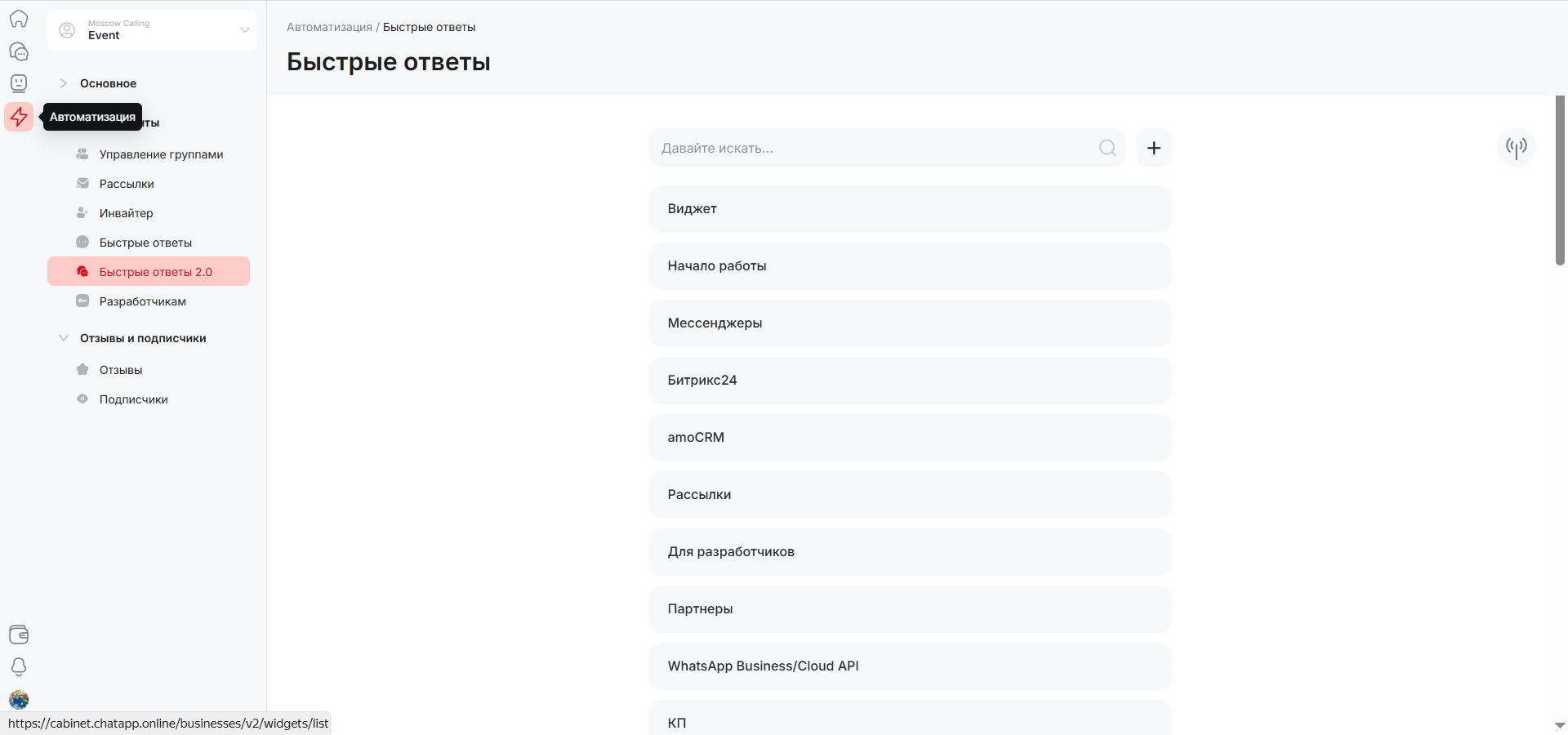
3. Для создания Базы быстрых ответов нажмите на значок ![]() .
.
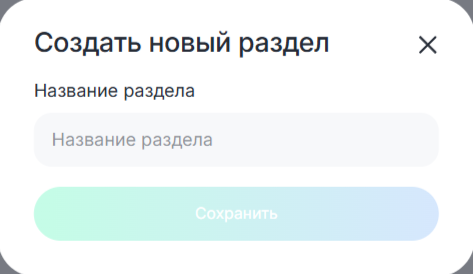
4. Введите название раздела и нажмите на кнопку «Сохранить».
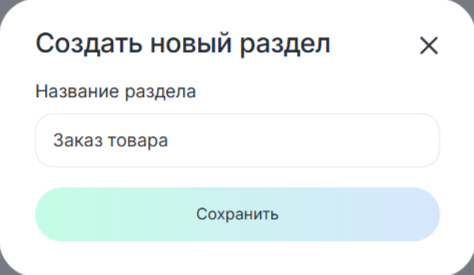
В меню появится новый раздел.
5. Чтобы изменить название раздела или удалить его, нажмите на значок ![]() справа от названия.
справа от названия.

1). Вы можете при необходимости пригласить сотрудников, которые смогут редактировать быстрые ответы этого раздела. Для этого введите в поле email сотрудника, установите для него право “Редактировать” или “Только читать” и нажмите на кнопку «Пригласить».
2). Вы можете изменить права приглашенного сотрудника. Для этого нажмите на кнопку «Изменить».
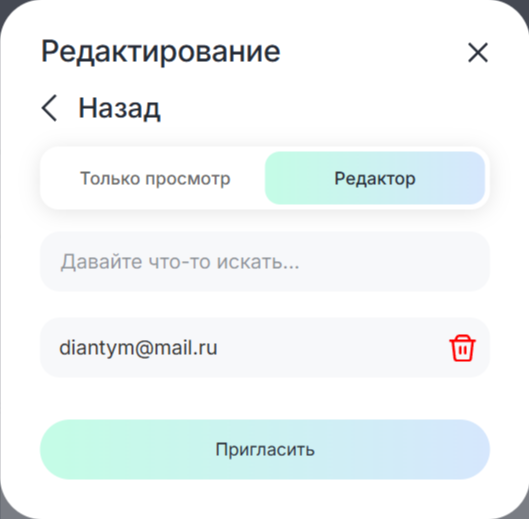
Для поиска приглашенного сотрудника введите в поле его email и/или установите права сотрудников, список которых вы хотите просмотреть. Если приглашенных сотрудников еще нет, список для поиска будет пустой.
a). Удалите выбранного сотрудника с установленными правами, нажав на значок ![]() .
.
b). Нажмите на кнопку «Пригласить», чтобы назначить ему другие права доступа к быстрым ответам раздела.
6. Для создания быстрого ответа в разделе нажмите на его название в списке разделов. Откроется окно «Структура».
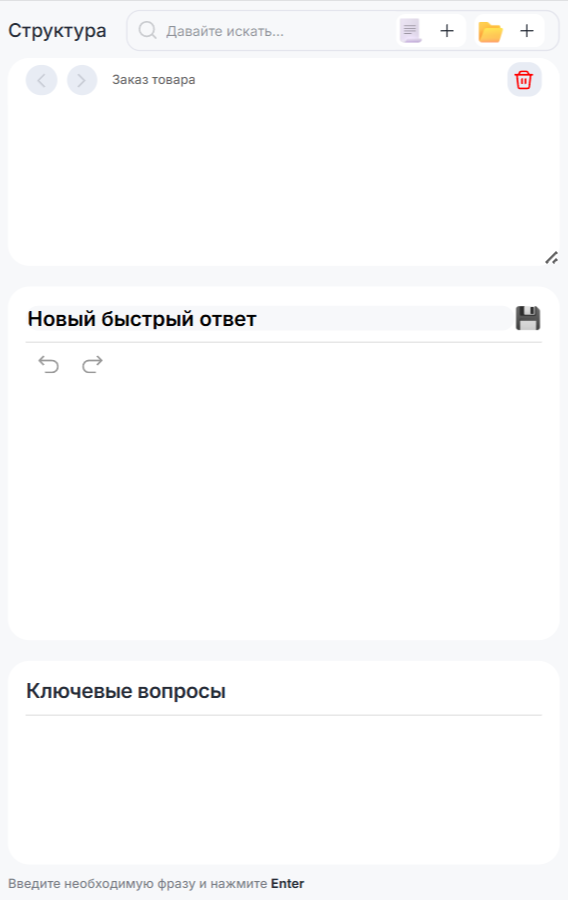
В области “Новый быстрый ответ” введите ваш текст ответа и нажмите значок дискеты, чтобы сохранить его.
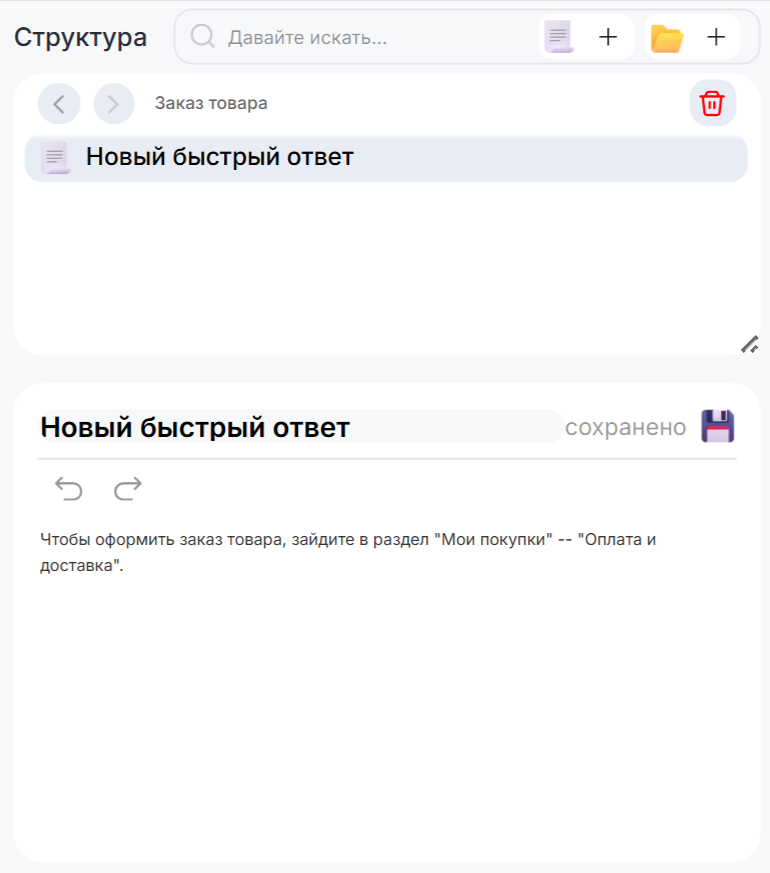
Рядом со значком дискеты появится надпись «сохранено».
7. После сохранения быстрого ответа вы можете:
• добавить новый ответ в том же разделе, нажав на значок ![]() ;
;
• удалить раздел, нажав на значок ![]() ;
;
• отредактировать ответ и сохранить, нажав на значок ![]() ;
;
• создать новый раздел.
8. При необходимости, вы можете в разделе создавать папки, в которые помещать быстрые ответы по разным темам.
1). В разделе нажмите на значок ![]() . Откроется окно «Структура».
. Откроется окно «Структура».
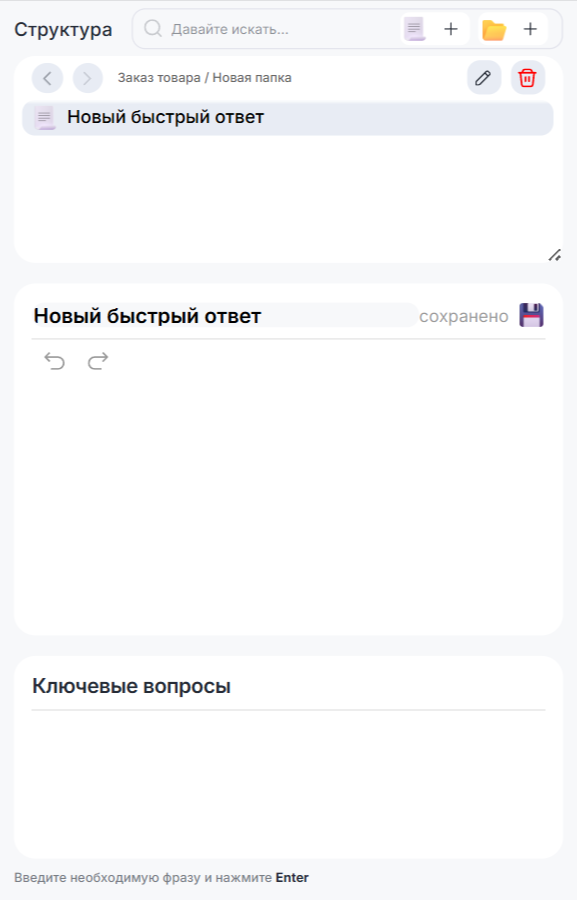
2). Нажмите на значок ![]() , задайте имя папки и подтвердите, нажав на значок
, задайте имя папки и подтвердите, нажав на значок ![]() .
.
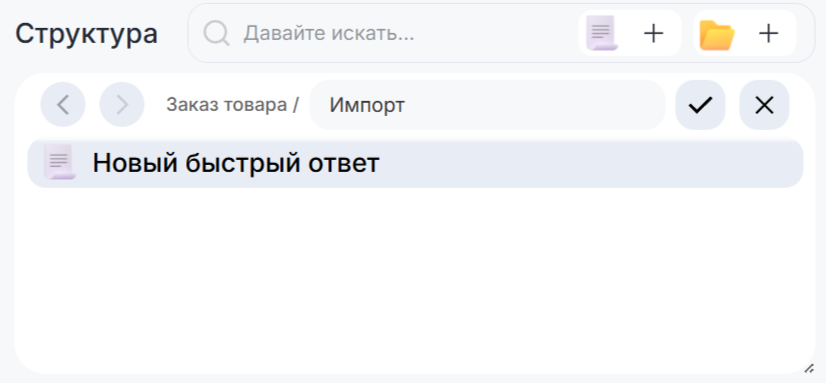
3). Создавайте новые и редактируйте быстрые ответы.
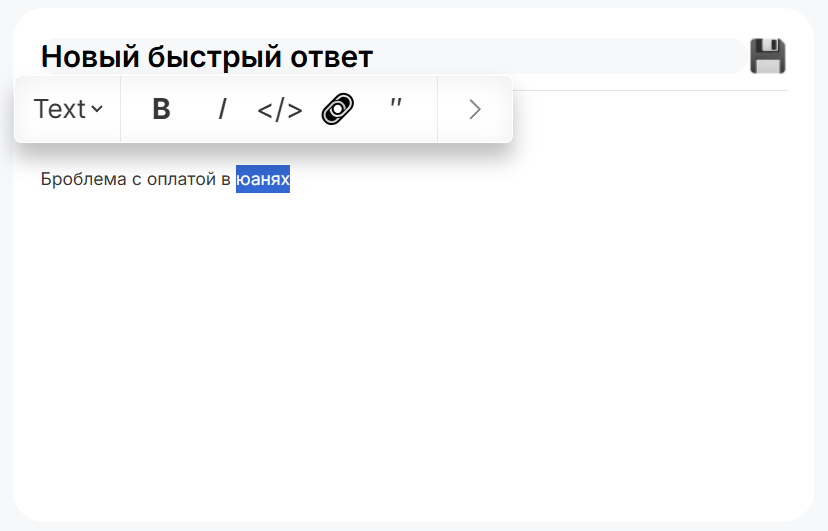
Выделив текст, вы можете применять к нему доступные настройки форматирования.
9. Удалить папку вы можете, выбрав в разделе папку

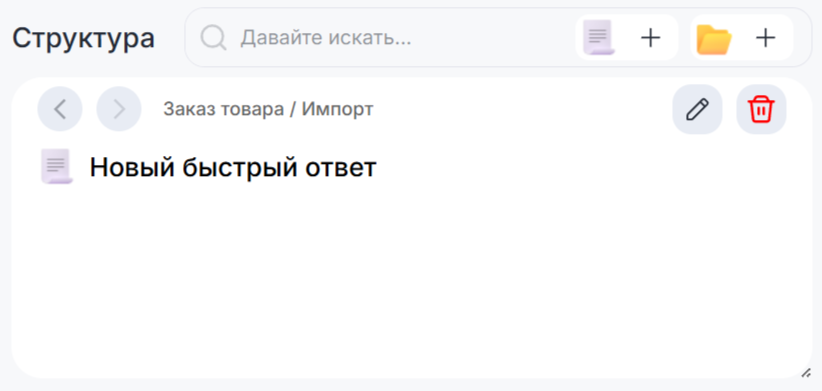
и нажав в ней на значок ![]() .
.
